
みんなで楽しい思い出を作ったあとは、その写真をLINEに送ってみんなで共有したいですよね。
でも、何十枚という写真を1枚ずつ送ったら「ピコン、ピコン」通知が鳴って迷惑だし、送る側もかなり大変です(汗)。
そんな悩みを解決してくれるのがLINEのアルバム機能!
アルバムに写真を保存することによって、みんなで大量の写真を1つのアルバムで共有することができちゃいます♪
この記事に書いてあること
アルバムの作り方
トークルームから【メニュー】を開き【アルバム】を選択します。
あとは、アルバムに保存したい写真を選択していって、アルバムタイトルを入力すれば完成!
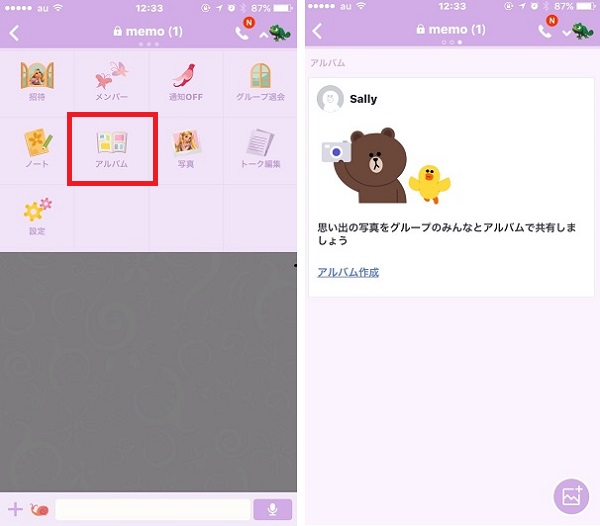
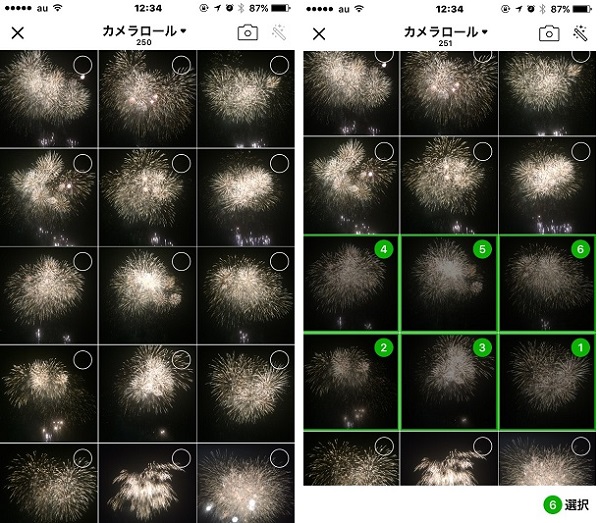
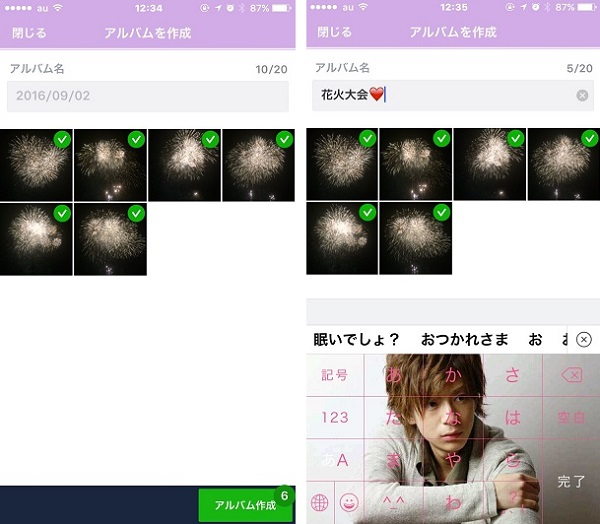
みんながトーク内でアルバムを閲覧することができます。
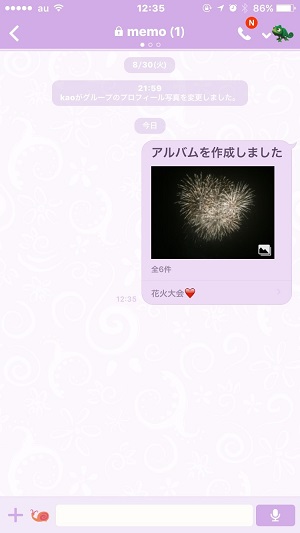
こんなときにアルバム機能が便利!
容量がめちゃめちゃ多い!
1つのアルバムには最大1000枚写真をアップすることができます。アルバムは100個まで作れるので、合計10万枚保存可能ということです!
さらに、トークルームでの保存期限は2週間ですが、アルバムだと無期限なんです!!
大事な写真はLINEのアルバムに!
機種変更の際にトークはバックアップを取らないと消えてしまいますが、アルバムに入っている写真は引き継がれるんです。もしもバックアップとってない写真があればLINEのアルバムに送っておくと良いかもしれないですね!
注意点
動画は保存できない
動画を共有する場合は、直接トークに送信するか、ノートにも投稿することはできます。
また、共有はしないけどLINEに動画を保存しておきたい場合はkeep機能が便利です。
重たくなる
アルバムに投稿された写真は最大1280ピクセルまで縮小されますが、だからと言って使いすぎてしまうとLINE自体が重たくなってしまいますので要注意です!
メッセージのやりとりだけじゃなくて、こんな使い方もある便利なアルバム機能。まだ使ったことがない人は是非活用してみてください!















